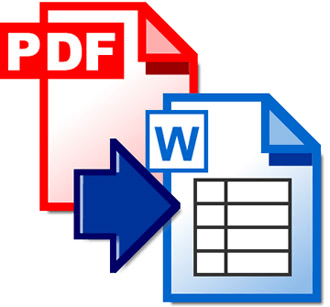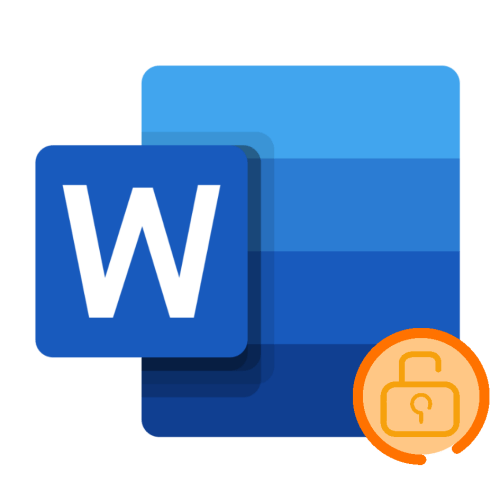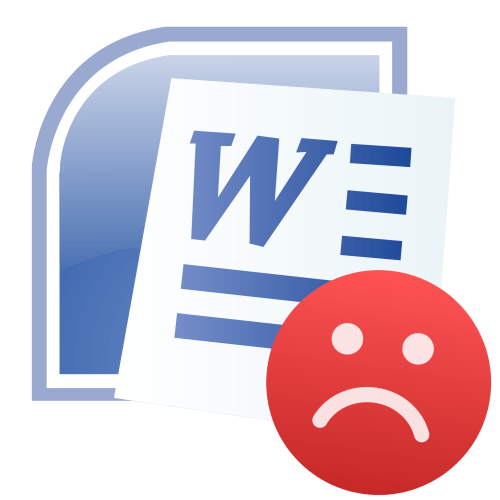Зміст
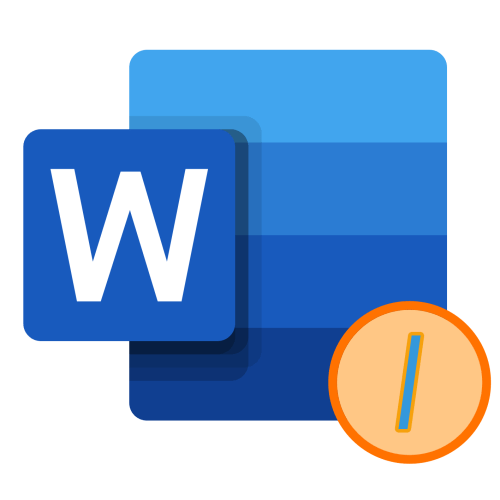
Спосіб 1: Панель інструментів
Для того щоб зробити текст курсивом, необхідно скористатися однією з кнопок на панелі інструментів Ворд , що надає можливість зміни типу накреслення.
Читайте також: Як зробити текст жирним у Word
- Виділіть фрагмент тексту, який потрібно перетворити в курсив, або встановіть покажчик курсору (каретку) в тому місці документа, де ви плануєте писати в такому зображенні.
- Натисніть на кнопку»до" (або «I» в англомовних редакціях Microsoft Office), розташовану в групі інструментів »Шрифт" вкладки »Головна" .
- Текст, який ви виділяли або тільки будете вводити в документі, стане курсивним.
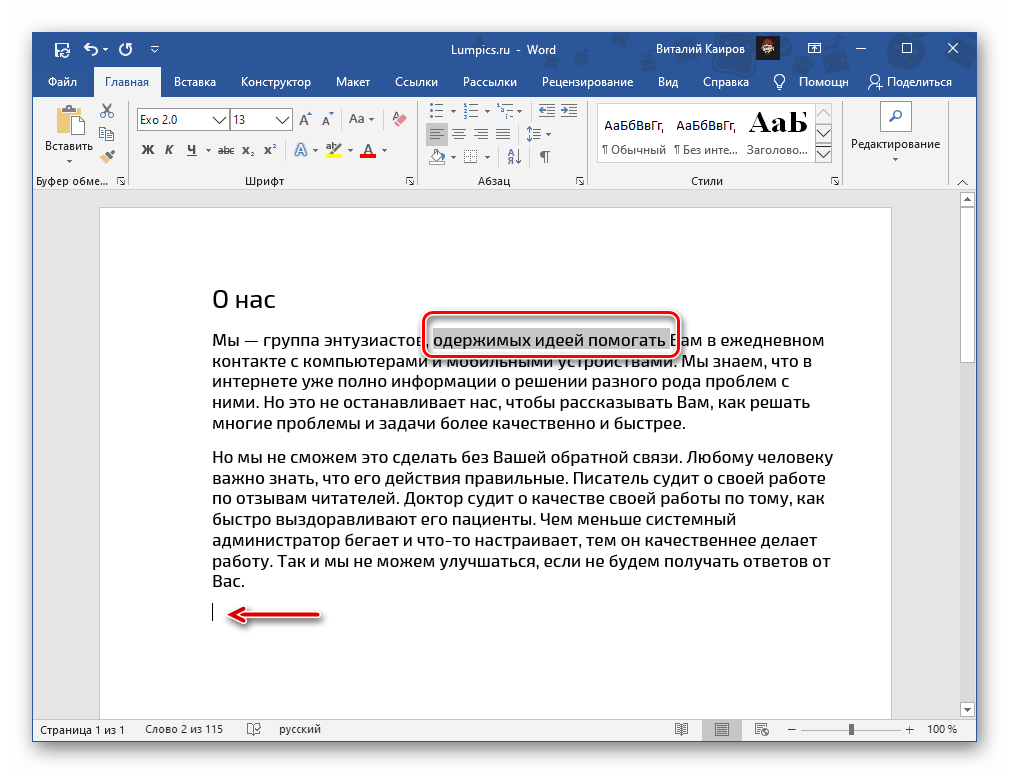
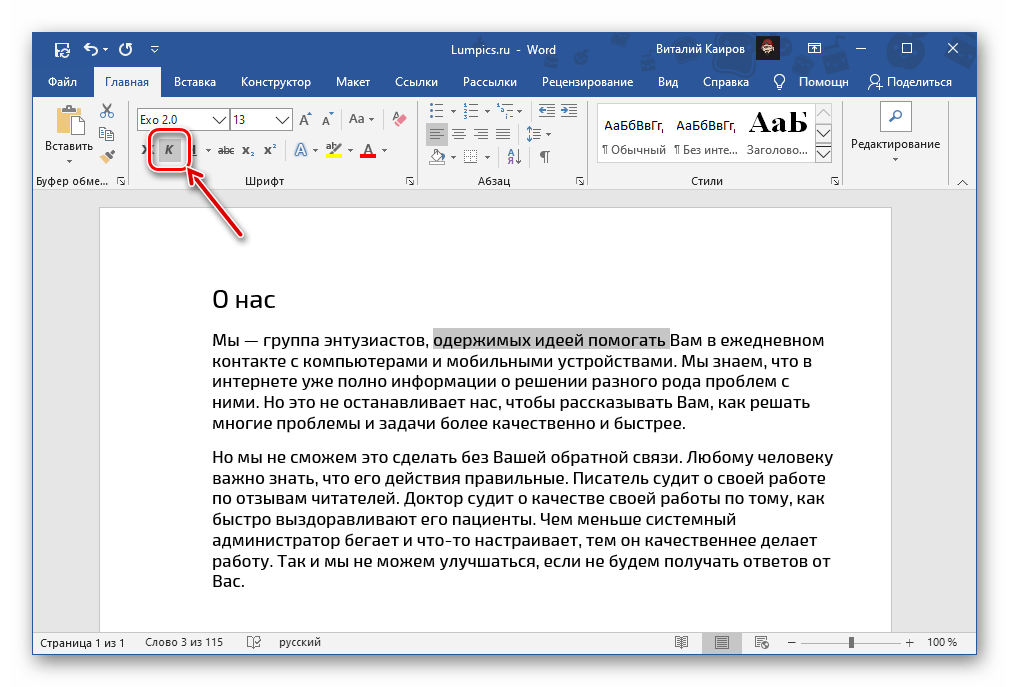
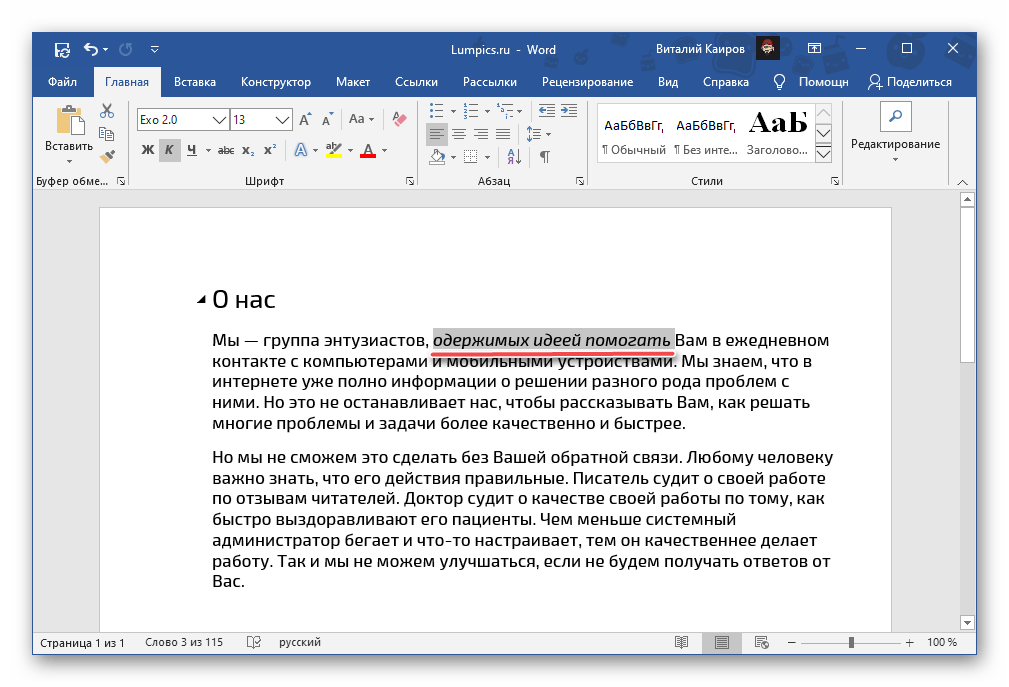
При необхідності тип накреслення можна більш детально налаштувати. Для цього потрібно викликати меню групи інструментів»Шрифт" , натиснувши по розташованої в його правому нижньому кутку стрілочки. У вікні, яке буде відкрито, Ви можете вибрати тип шрифту, його накреслення (крім просто курсиву доступний " жирний курсив» ), розмір, колір і деякі інші параметри. Задаються настройки відразу ж відображаються в блоці попереднього перегляду (3), а для підтвердження внесених змін і закриття вікна слід клікнути на кнопку «ОК» .
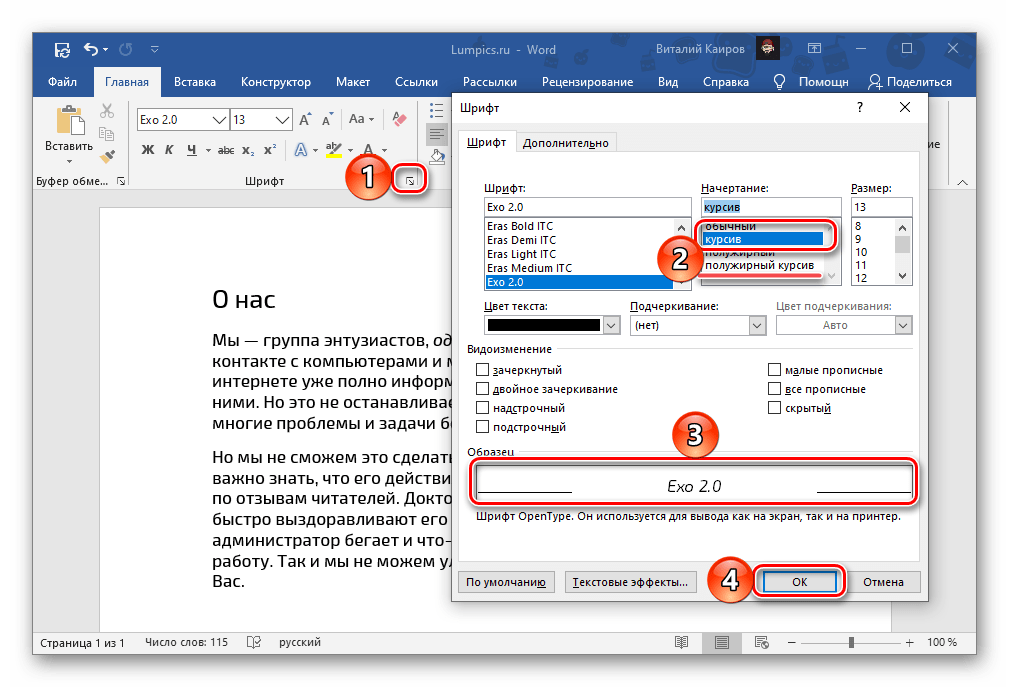
Читайте також:
Як змінити шрифт у Word
форматування тексту в Word
Спосіб 2: Гарячі клавіші
Альтернативний і разом з тим більш простий у своїй реалізації метод написання тексту курсивом полягає у використанні комбінації клавіш, дізнатися яку можна, якщо навести покажчик курсору на кнопку»до" .
«Ctrl+I» ( i – italic )
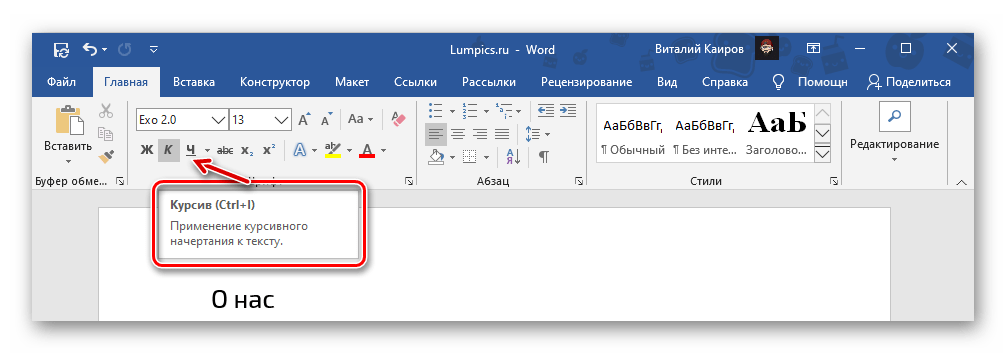
Як і в попередньому випадку, виділіть текст, накреслення якого необхідно змінити на курсивне, або встановіть каретку в тому місці, де ви плануєте почати що-небудь друкувати в такому вигляді, і натисніть вищевказані гарячі клавіші. Відзначимо, що вони є універсальними і працюють не тільки в Ворді, але і в абсолютній більшості програм, в яких є можливість редагування тексту.
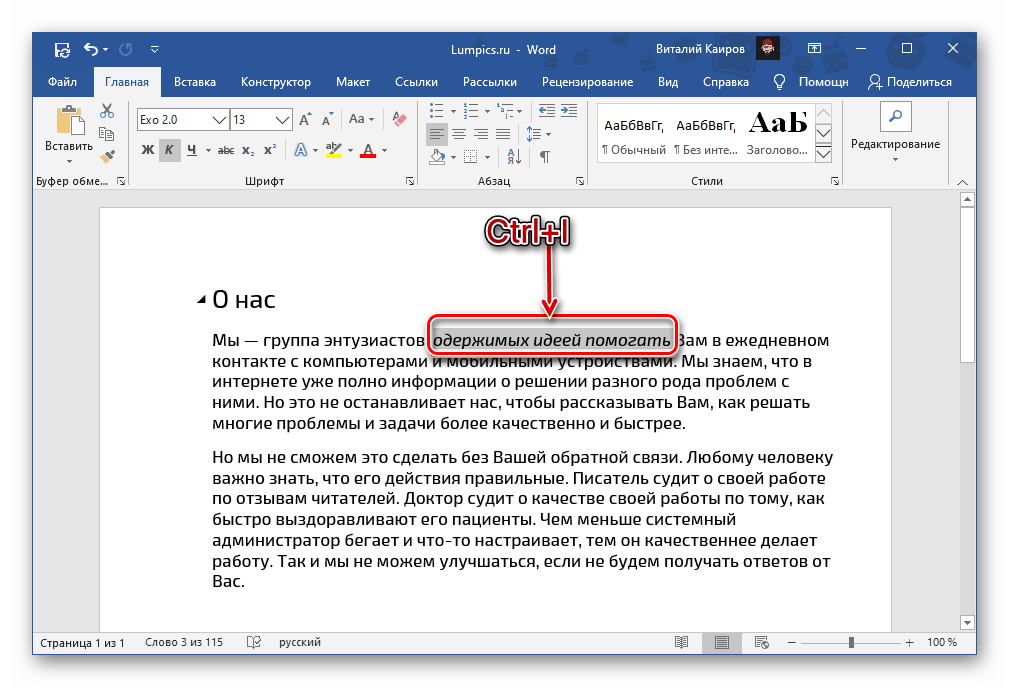
Читайте також: комбінації клавіш для зручної роботи в Word
Скасування написання курсивом
Якщо в процесі зміни накреслення ви допустили помилку і, наприклад, зробили курсив не для того фрагмента або частини текстового документа, виділіть його (або встановіть каретку в потрібному місці) і натисніть вже відому нам за попередніми способами кнопку на панелі інструментів або гарячі клавіші.
У тих випадках, коли крім накреслення потрібно скасувати і інші параметри тексту (наприклад, тип шрифту, розмір), слід очистити його форматування. Для цих цілей у всій тій же вкладці»Головна" , в групі інструментів »Шрифт" передбачена спеціальна кнопка, показана на зображенні нижче – " Очистити все форматування» .
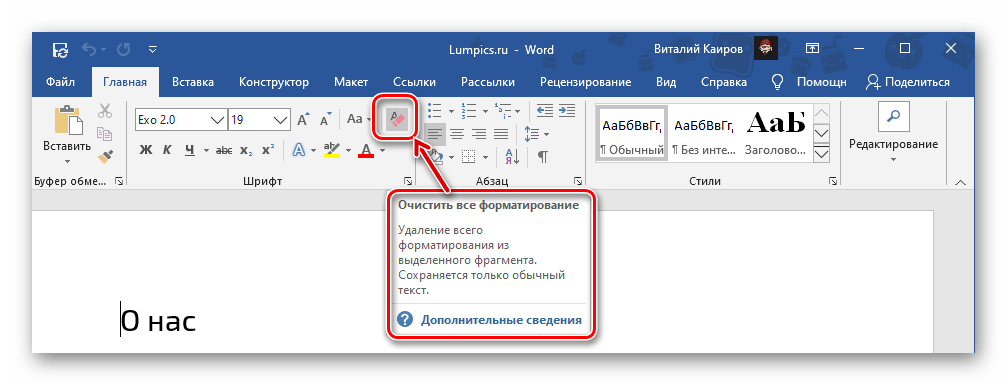
Читайте також:
Як очистити форматування документа Ворд
Як скасувати останню дію в Ворді